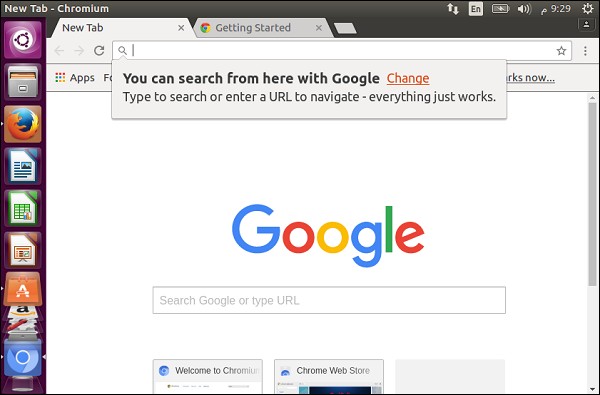Ubuntu – 浏览器
Ubuntu – 浏览器
Ubuntu 的默认浏览器是 Firefox,最新版本的 Ubuntu 总是随附最新版本的 Firefox。在桌面上,您将看到 Firefox 作为左侧的第三个组件。双击图标开始。
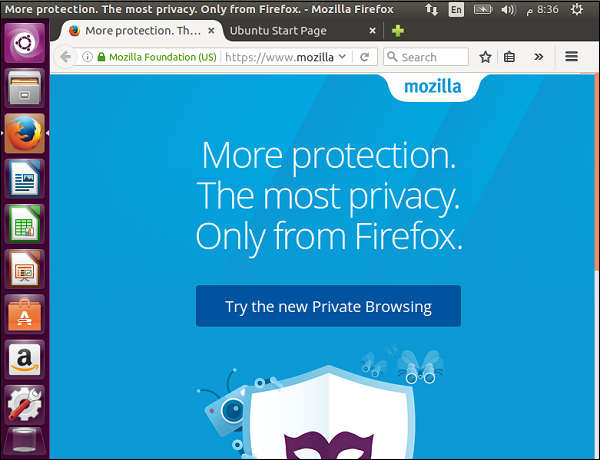
浏览网站
我们可以在地址栏中输入我们希望访问的站点的地址,然后按 Enter 以加载该站点。我们将获得与 Windows 相同的用户体验。
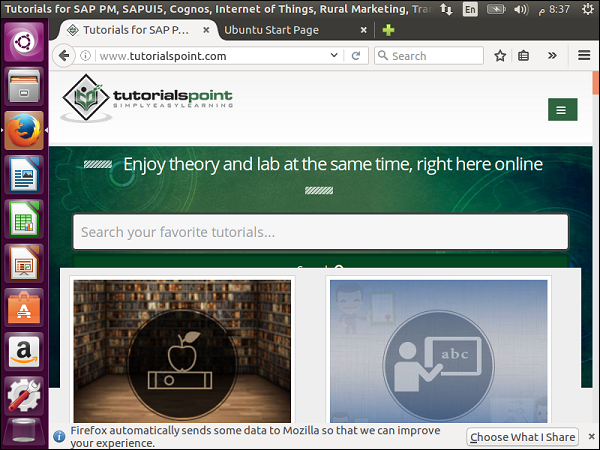
安装附加组件
步骤 1 – 可以通过转到选项并选择加载项选项来安装其他加载项。
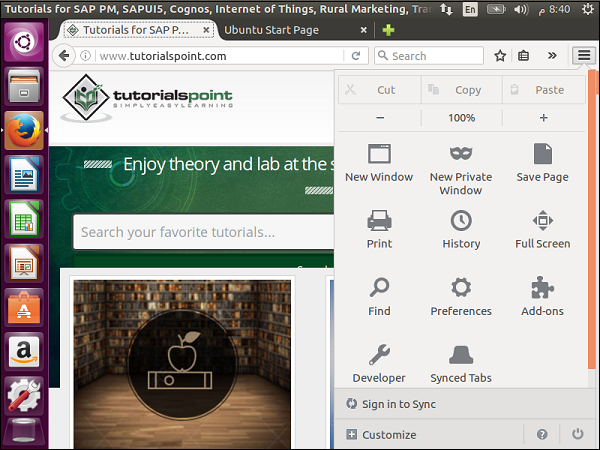
使用此选项,我们可以查看已安装的附加组件并安装新的附加组件。
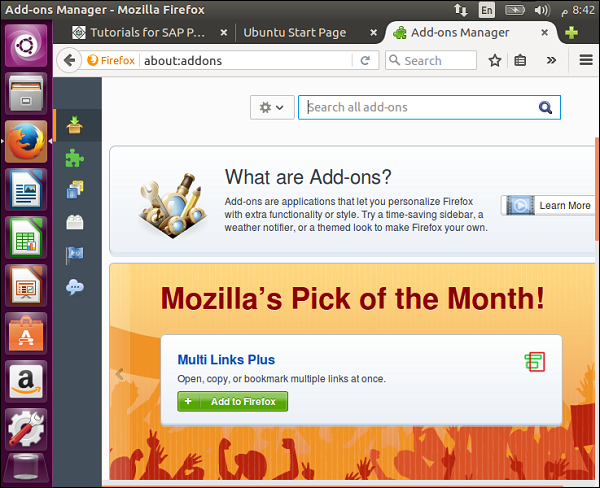
我们可以搜索一个附加组件,然后单击“安装”按钮来安装一个附加组件。
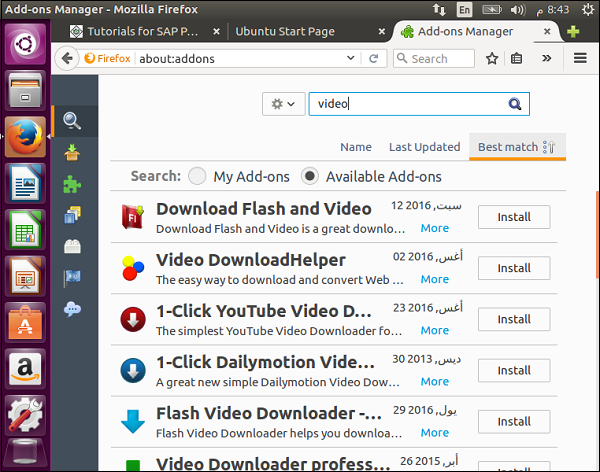
第 2 步– 例如,让我们安装“下载 Flash 和视频”插件,如上图所示。单击其侧面的安装按钮。
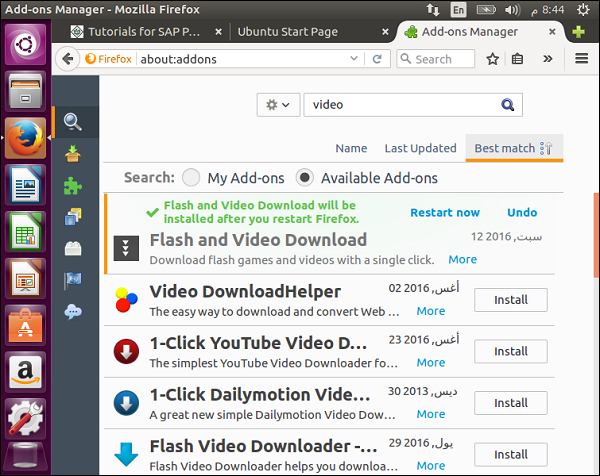
步骤 3 – 完成后,浏览器将提示重新启动。重新启动浏览器后,转到已安装的附加组件部分。它将显示安装的“Flash 和视频下载”附加组件,如下面的屏幕截图所示。
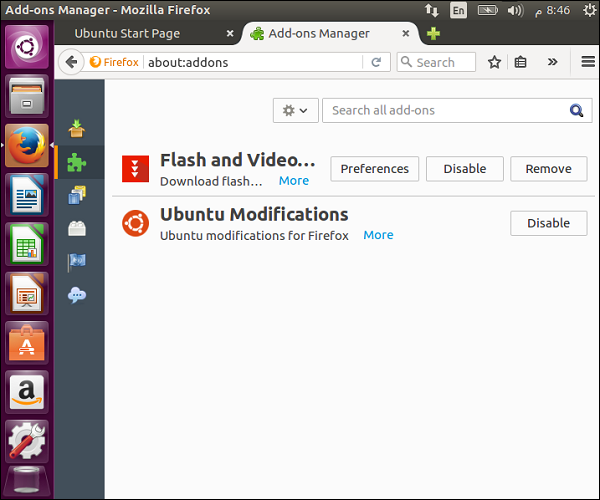
响应式布局
在这里,我们可以看到浏览器将如何适应各种屏幕尺寸。
步骤 1 – 单击选项 → 开发人员。
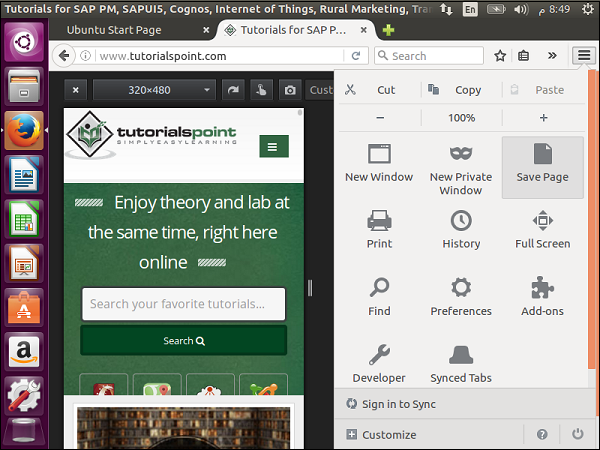
步骤 2 – 单击响应式设计视图。
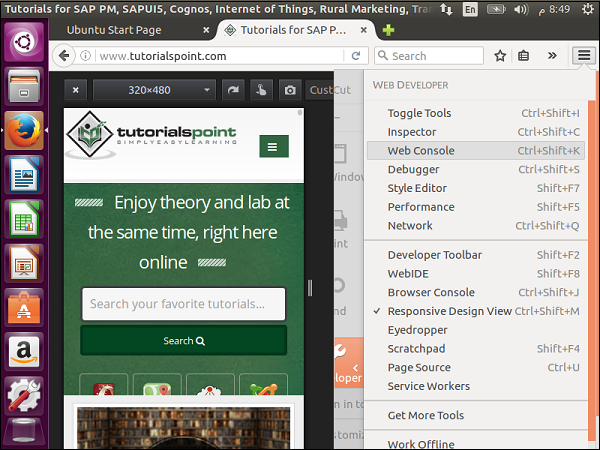
现在,我们可以使用不同的浏览器大小查看站点,看看它们在不同设备上查看时是否会做出应有的响应。
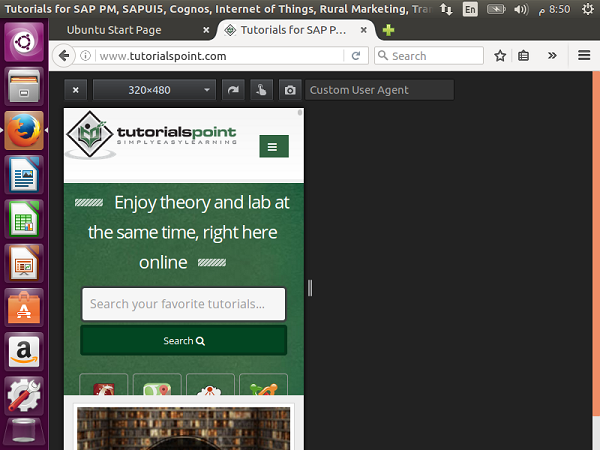
使用铬
在 Ubuntu 上使用 Chrome 的默认应用程序称为 Chromium。以下是安装 Chromium 的步骤 –
步骤 1 – 转到 Ubuntu 的应用程序管理器并转到 Internet 部分。
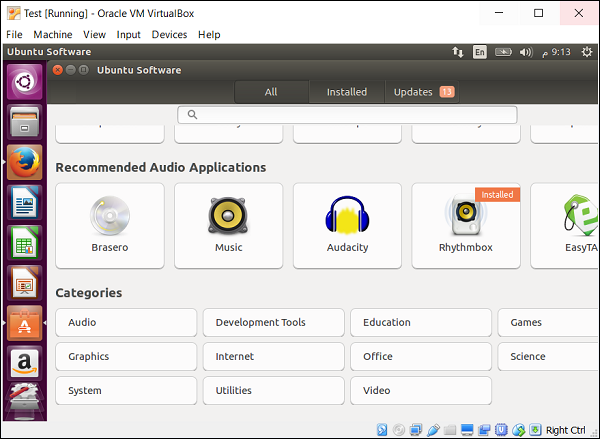
步骤 2 – 在以下屏幕中,单击 Chromium 网络浏览器选项。
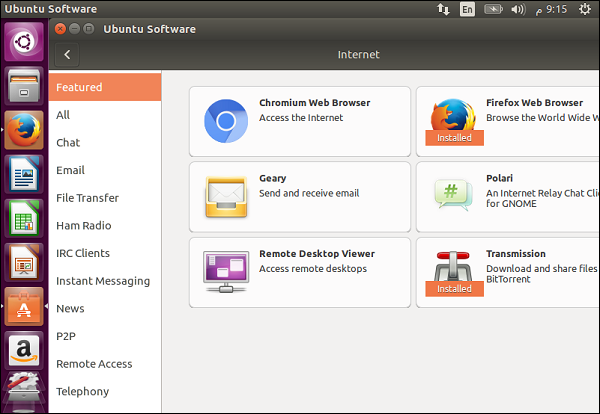
步骤 3 – 接下来,单击安装按钮安装 Chromium。

步骤 4 – 安装浏览器后,Chrome 浏览器选项将出现在左侧面板上。用它来启动 Chromium。